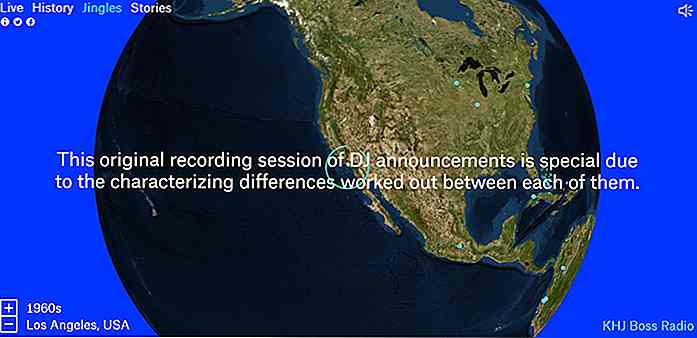de.hideout-lastation.com
de.hideout-lastation.com
11 Möglichkeiten, Google Chrome zu beschleunigen
Einer der beliebtesten Browser, den Nutzer lieben, ist Google Chrome. Trotz aller Feature-Updates und Bugfixes kann Chrome manchmal aufgrund einiger seiner Funktionen, Erweiterungen oder Anwendungen sehr langsam sein.
Die gute Nachricht ist, dass es verschiedene Tipps und Tricks und Hacks gibt, die helfen, die Geschwindigkeit und die Empfindlichkeit dieses Browsers insgesamt zu verbessern, was in der Folge das Laden der Seiten und die Geschwindigkeit beim Surfen im Internet verbessern kann. In diesem Beitrag werden wir 11 Möglichkeiten zur Beschleunigung von Chrome betrachten.
Werde los von dem, was du nicht brauchst
Diese Tipps und Tricks deaktivieren verschiedene unnötige und nicht benötigte Funktionen von Chrome, damit der Browser Webseiten schneller laden kann. Dazu gehören Erweiterungen, Plugins und Web-Apps, die Sie nicht benötigen.
1. Deaktivieren Sie vermeidbare Erweiterungen
Erweiterungen sind Tools, die die Funktionalität des Chrome-Browsers erweitern, die hilfreich sind. Einige sind jedoch möglicherweise weniger hilfreich als Sie denken. Erweiterungen laufen meist im Hintergrund und analysieren oder filtern Webseiten, bevor sie auf dem Bildschirm angezeigt werden, laden aber auch ihre eigenen Datenpakete aus dem Internet.
Um bessere Browsergeschwindigkeiten und gute Antwortzeiten zu erhalten, deaktivieren und / oder löschen Sie Erweiterungen, die Sie nicht wirklich benötigen.
Um Erweiterungen zu deaktivieren, brauchen Sie nicht:
- Geben Sie in der Adressleiste von Chrome " chrome: // extensions " ein. Alternativ können Sie auch auf Chrome > Optionen> Weitere Tools> Erweiterungen gehen .
- Deaktivieren Sie Enabled für die Erweiterungen, die Sie deaktivieren möchten, oder klicken Sie auf das Papierkorbsymbol, um die Erweiterung zu löschen.
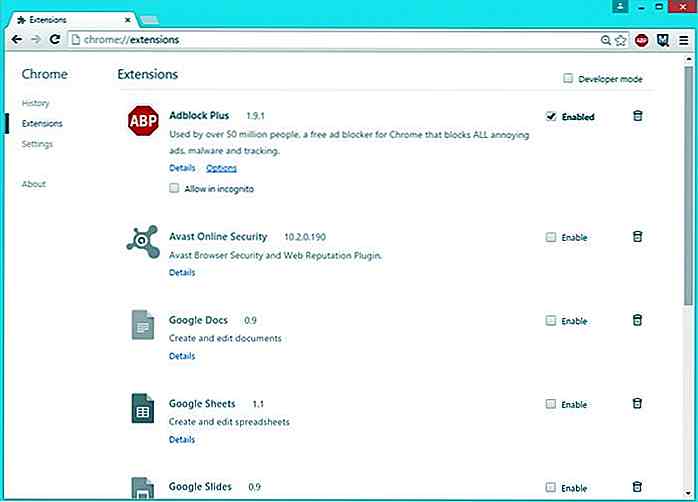 2. Deaktivieren Sie unnötige Plugins
2. Deaktivieren Sie unnötige Plugins Plugins ähneln Erweiterungen. Sie bieten erweiterte Funktionen für den Browser. Chrome wird mit einigen von Google bereitgestellten Plugins geliefert (z. B. Chrome PDF Viewer, Native Client usw.) und kann Plug-ins von anderer Software enthalten, die auf Ihrem Computer installiert ist. Plugins, wie Erweiterungen, können den Browser verlangsamen und Speicher- und Netzwerkressourcen blockieren.
Um Plugins zu deaktivieren, brauchen Sie nicht:
- Geben Sie in der Adressleiste von Chrome " chrome: // plugins " ein.
- Klicken Sie auf Deaktivieren, um das Plugin zu deaktivieren, das Sie nicht mehr benötigen.
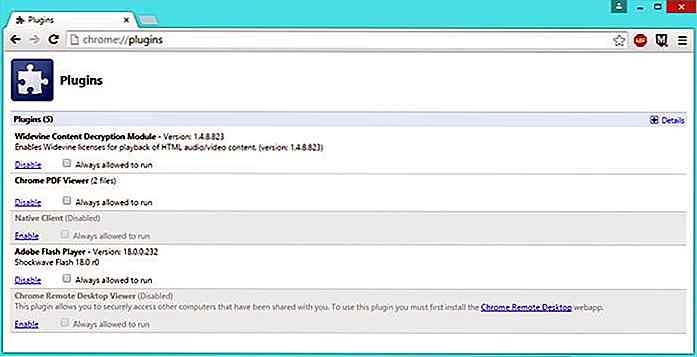 3. Entfernen Sie unnötige Web Apps
3. Entfernen Sie unnötige Web Apps Google Chrome ist nicht nur ein Webbrowser. Es ist auch eine Anwendungsplattform für Web-Apps. Es kann lokal installierte Web-Apps ausführen, die mit HTML5, CSS und JavaScript geschrieben wurden. Während Web-Apps keine Ressourcen wie Websites laden, wenn Sie sie nicht benötigen, verwerfen Sie sie.
So entfernen Sie unnötige Web-Apps:
- Geben Sie in der Adressleiste von Chrome " chrome: // apps " ein oder klicken Sie in der Lesezeichenleiste auf Apps
- Klicken Sie mit der rechten Maustaste auf die App, die Sie entfernen möchten, wählen Sie Aus Chrome entfernen ..., und klicken Sie auf die Schaltfläche Entfernen, um das Entfernen zu bestätigen
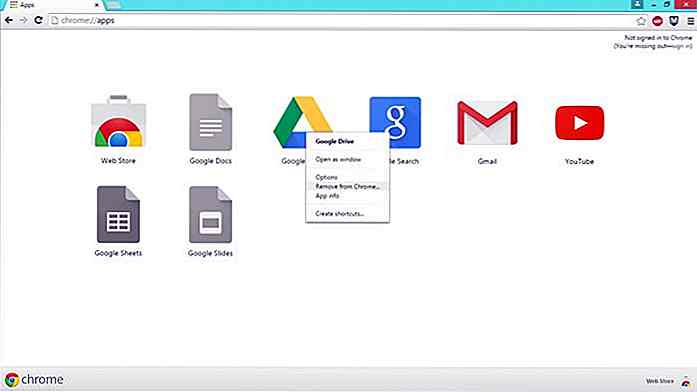 4. Aktivieren Sie Prefetch-Ressourcen
4. Aktivieren Sie Prefetch-Ressourcen Google Chrome enthält viele intelligente Funktionen wie Netzwerkvorhersage, Rechtschreibkorrektur, Ressourcen-Preloader usw. Der Ressourcen-Pre-Fetcher oder Preloader liefert intelligente Vorschläge für die Seiten oder Links, die der Benutzer als nächstes öffnen wird, indem er diese Seiten / Links lädt Hintergrund, bevor Sie sie tatsächlich öffnen.
So aktivieren Sie die Vorabruffunktion im Chrome-Browser:
- Gehen Sie zu den Chrome- Optionen> Einstellungen> Erweiterte Einstellungen anzeigen ...
- Aktivieren Sie die Option " Ressourcen vorab laden, um Seiten schneller zu laden ".
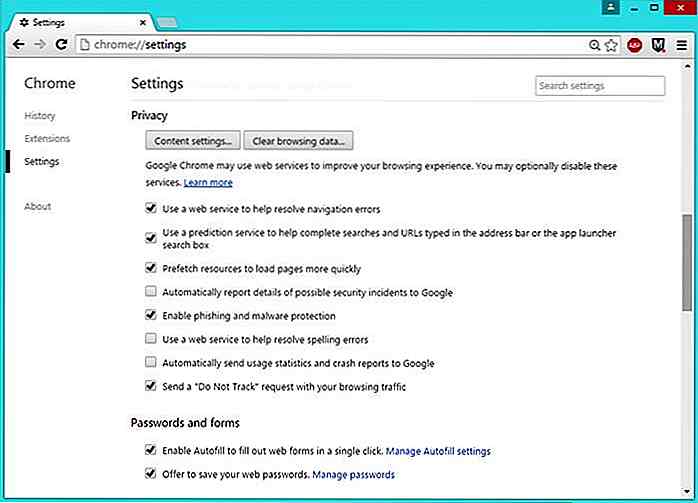 Geheime Hacks aktivieren
Geheime Hacks aktivieren Google Chrome enthält viele geheime und experimentelle Funktionen unter seiner Haube. Dies sind Experimente des Entwicklerteams von Chrome - einige werden möglicherweise nicht für Neulinge erstellt, manche funktionieren möglicherweise nicht für einige Geräte und manche sind möglicherweise auch nicht gut für Ihren Computer.
Aber zu unserem Glück gibt es einige Experimente, die nützlich genug sind, um die Seitenlade- und Rendering-Engines des Browsers zu verbessern .
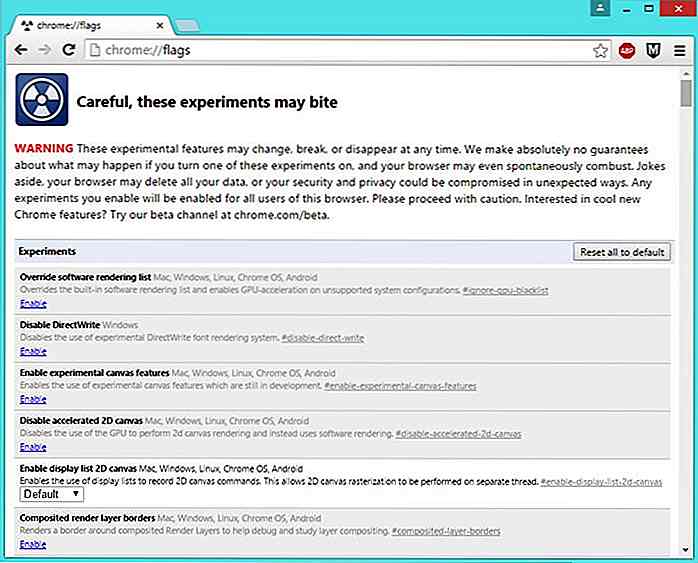 Wiederum funktionieren einige von ihnen möglicherweise nicht für einige Geräte, und wenn Sie sich in einer Situation wie dieser befinden, machen Sie einfach den Hack rückgängig, um wieder normal zu werden.
Wiederum funktionieren einige von ihnen möglicherweise nicht für einige Geräte, und wenn Sie sich in einer Situation wie dieser befinden, machen Sie einfach den Hack rückgängig, um wieder normal zu werden.5. Experimentelle Canvas-Funktionen
Mit den experimentellen Canvas-Funktionen kann Chrome lichtundurchlässige Leinwände verwenden, um die Ladezeiten zu erhöhen und die Leistung zu steigern.
So aktivieren Sie experimentelle Canvas-Features:
- Gehe zu " chrome: // flags / # enable-experimental-canvas-features ".
- Klicken Sie auf Aktivieren und dann auf Jetzt neu starten
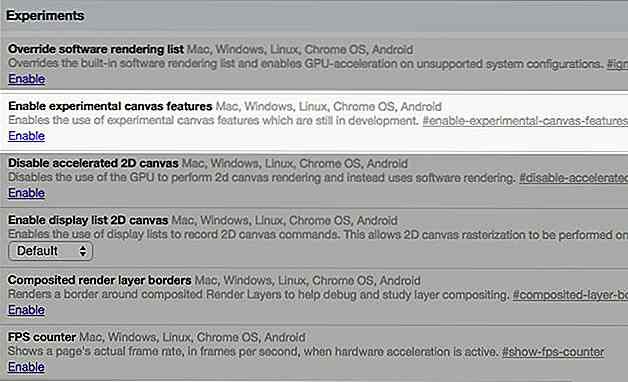 6. Fast Tab / Fenster schließen
6. Fast Tab / Fenster schließen Die Option Fast Tab / Window Close erhöht die Antwortzeit des Browsers, wenn ein Benutzer versucht, Tabs oder Fenster zu schließen. Wenn Sie diese Funktion aktivieren, wird der onUnload.js -Handler einer Registerkarte unabhängig von der grafischen Benutzeroberfläche ausgeführt und der Schließvorgang beschleunigt.
So aktivieren Sie die schnelle Funktion zum Schließen von Tabs / Fenstern:
- Geben Sie in der Adressleiste " chrome: // flags / # enable-fast-unload " ein
- Klicken Sie auf Aktivieren und dann auf Jetzt neu starten
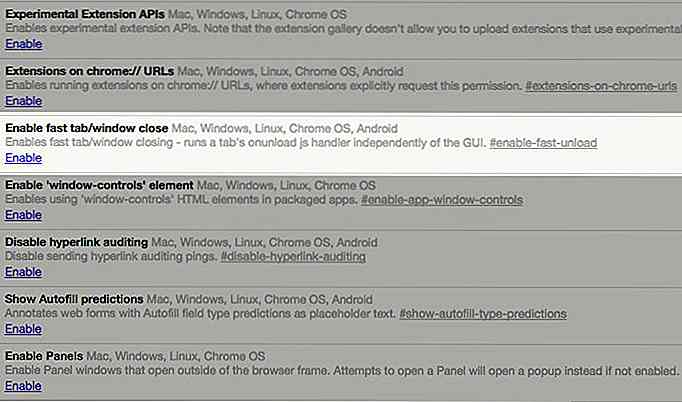 7. Scroll-Vorhersage
7. Scroll-Vorhersage Scroll-Vorhersagefunktion weist den Chrome-Browser an, die zukünftige Position des Fingers während der Bildläufe vorherzusagen, damit die Engine den Bildausschnitt wiedergeben kann, bevor die Seite erneut gescrollt wird.
So aktivieren Sie die Scroll-Vorhersage:
- Geben Sie in der Adressleiste " chrome: // flags / # enable-scroll-prediction " ein
- Klicken Sie auf Aktivieren und dann auf Jetzt neu starten .
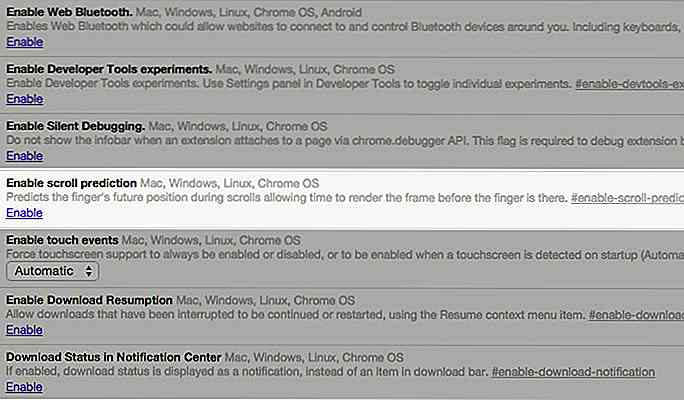 8. Maximale Fliesen
8. Maximale Fliesen Maximale Kacheln bezieht sich auf die Kacheln für den Interessenbereich. Wenn Sie die maximale Anzahl von Kacheln erhöhen, zeigt Chrome mehr Kacheln basierend auf Ihren Interessen oder Ihrem Browserverlauf an. So können Sie schnell eine neue Website aus dem Interessenbereich öffnen.
Um die Anzahl der maximalen Fliesen zu erhöhen:
- Gehen Sie in Ihrem Browser zu " chrome: // flags / # max-tiles-for-interest-area "
- Wählen Sie 512 aus dem Dropdown-Menü. Klicken Sie auf Jetzt neu starten .
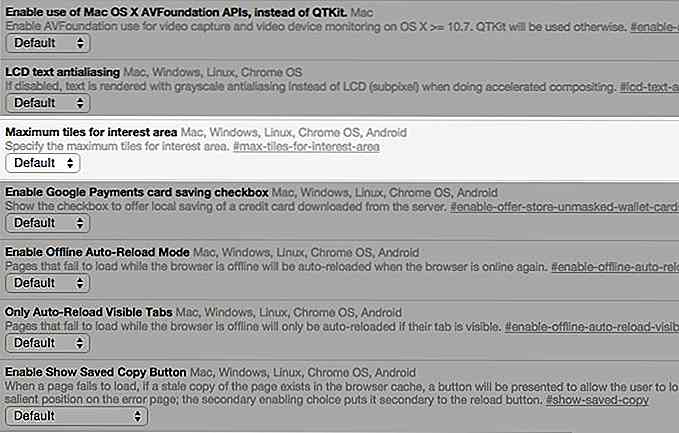 9. Raster Threads
9. Raster Threads Raster-Threads sind für das Rendern von Bildern in Chrome verantwortlich. Durch Erhöhen der Anzahl der Raster-Threads wird die Bildrenderingzeit verbessert und somit die Seitenladezeit beeinflusst.
So erhöhen Sie die Anzahl der Raster-Threads:
- Öffnen Sie in Chrome " chrome: // flags / # num-raster-threads ".
- Wählen Sie 4 aus dem Dropdown-Menü und klicken Sie auf Jetzt neu starten.
 10. Antworten in Suggest
10. Antworten in Suggest Mit der Funktion "Answers in Suggest" kann Chrome Antworten auf bestimmte Abfragetypen (meist Fragen) direkt in der Vorschlagsliste der Omnibox anzeigen . Nachdem Sie diese Funktion aktiviert haben, müssen Sie nicht länger auf das Laden der Seite warten, um die Antworten für Ihre Abfragen zu sehen.
So aktivieren Sie Antworten in Suggest:
- Geben Sie in der Adressleiste " chrome: // flags / # answer-in-suggest " ein.
- Wählen Sie im Dropdown-Menü die Option Aktiviert aus. Klicken Sie auf die Schaltfläche Jetzt neu starten.
11. Einfacher Cache für HTTP
Simple Cache ist der neue Caching-Mechanismus für Google Chrome. Es funktioniert besser als das alte Caching-System und verlässt sich dabei auf das Dateisystem für die Speicherplatzzuweisung.
So aktivieren Sie den einfachen Cache:
- Rufen Sie in Ihrem Browser " chrome: // flags / # enable-simple-cache-backend " auf.
- Wählen Sie im Dropdown-Menü die Option Aktiviert aus. Klicken Sie auf die Schaltfläche Jetzt neu starten.
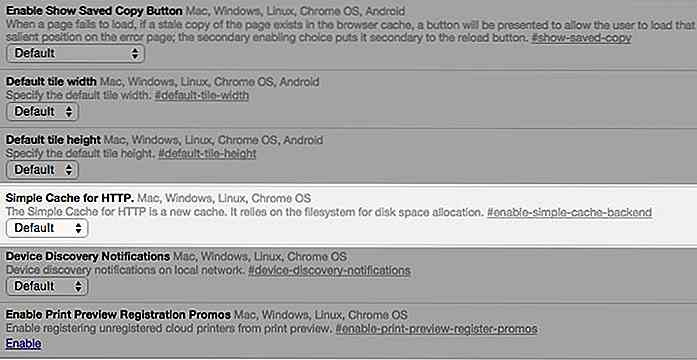 Einpacken
Einpacken Wie funktioniert Ihre Browser-Erfahrung in Chrome, nachdem Sie diese Tipps und Tricks befolgt haben? Haben Sie noch mehr Tipps und Tricks oder Hacks, um Google Chrome zu beschleunigen?
Bitte teilen Sie uns Ihre Kommentare mit.

Erstellen Sie vollständig animierte Widgets mit Shift.css
Webanimation bietet eine Möglichkeit, die Aufmerksamkeit der Menschen zu gewinnen und sie in eine Website einzubinden. Es gibt viele Tools, um freie Animationen zu erstellen, aber Shift.css ist eine der neuesten im Bundle .Es ist ein kostenloses Open-Source-Framework, das zum Erstellen dynamischer Animationen in jedem Container dient .

20 erstaunliche Wolkenkratzer, die Sie tatsächlich bald besuchen können
Ein Weg zur Überwindung des anhaltenden Problems, dass bewohnbares Land ausgeht, um sich für die wachsende Zahl von Menschen zu entwickeln, ist der Aufbau. Aufbau würde bedeuten, eine konkrete Stadt von Gebäuden zu bauen ; Je höher sie sind, desto mehr Jobmöglichkeiten und Lebensraum wird es geben. Dies
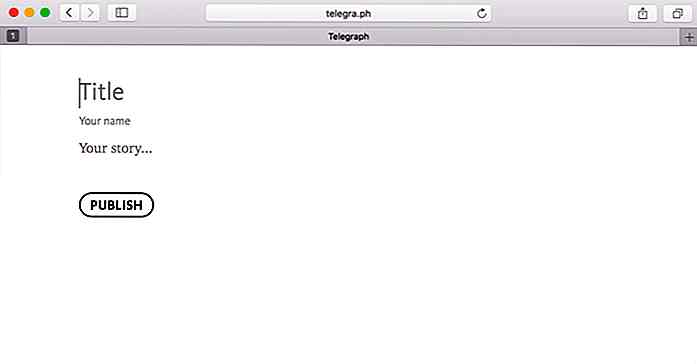
![So verstecken Sie die Menüleiste auf sekundären Displays in Mavericks [Quicktip]](http://hideout-lastation.com/img/tech-design-tips/164/how-hide-menu-bar-secondary-displays-mavericks.jpg)